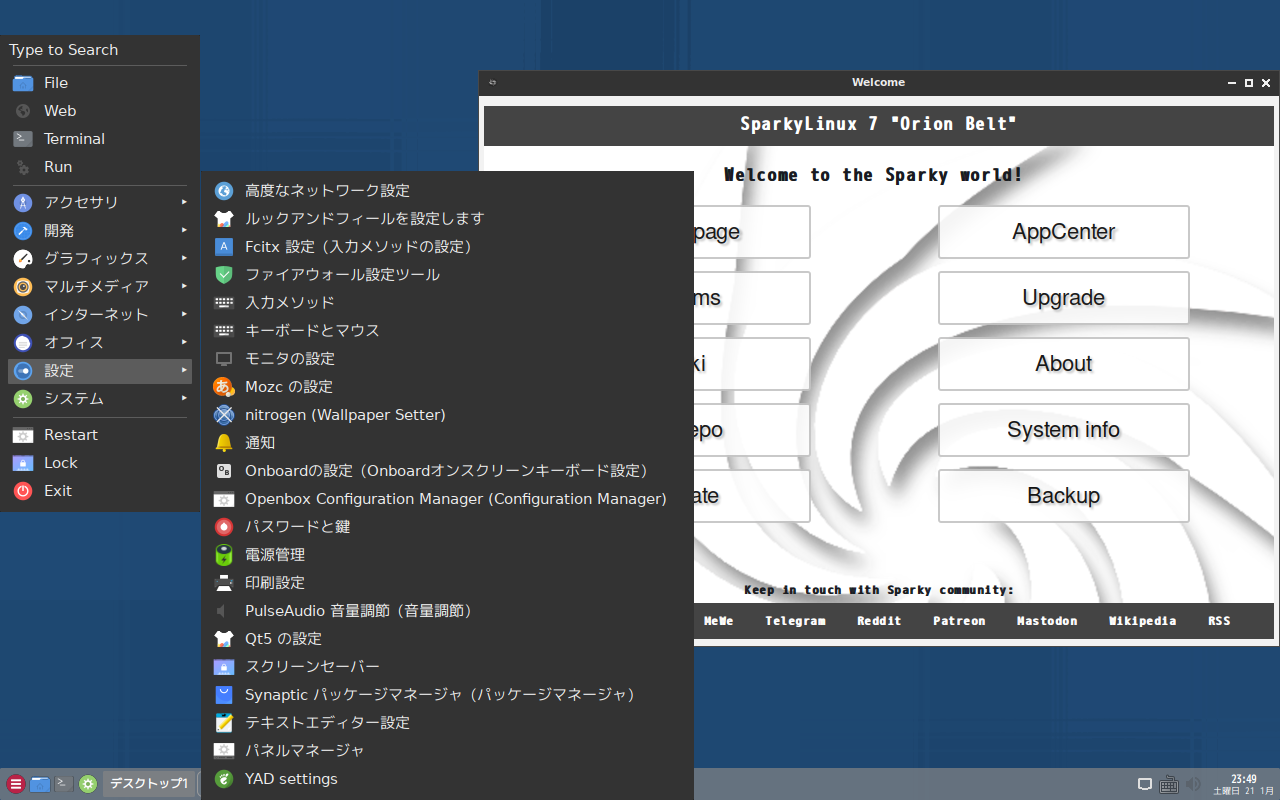
セミローリングラインの Sparky 2023.01 + Persistence がリースされていますので、インストールして日本語入力までを確認してみました。
今回のリリースでは、永続的な Live USB ディスクを作成できる新機能が追加され、作業内容や新規にインストールしたアプリケーションなどを同じ USB ディスクに保存できるようです(この機能は確認していません)。
なお、蘊蓄などは特にありませんので、ご了承ください。
Sparky 2023.01 MinimalGUI のデスクトップ
以下の映像は、VirtualBox(Ver.6.1.38)にて起動・メニューなどの操作と、文字入力のパフォーマンス確認を行いました。
なお、メモリの割当は2GBに設定しています。
Sparky 2023.01 MinimalGUI について
今回は、「sparkylinux-2023.01-x86_64-minimalgui.iso」からインストールしています。
ダウンロード
公式サイト
ダウンロードページ
https://sparkylinux.org/download/rolling/
リリース情報(英語)
https://sparkylinux.org/sparky-2023-01-persistence/
インストール
本来はインストール用の USB メモリなどを作成し、そこから起動・インストールしますが、ここでは VirtualBox でインストールした手順の流れを GIF アニメ化しています。
インストーラー起動時にパスワードの入力を促されますので、「live」と入力してください。
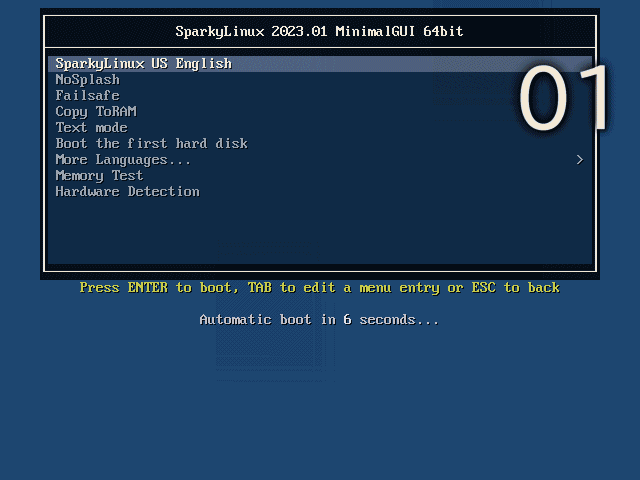
※このインストールは、パソコン搭載のハードディスクを初期化する方法になりますので、実際に試される方はご注意ください。
日本語入力について
再起動が終わった段階では、日本語入力ができませんでした。
そこで、ターミナルから Fcitx 等をインストールしました。
アップデート
fcitx mozc のインストール
インストールの途中で「Y/n」確認がありましたら、「Y」で進めてください。
上記の作業が終了後したら、ログアウト・ログインを行ない日本語入力できるようになりました。
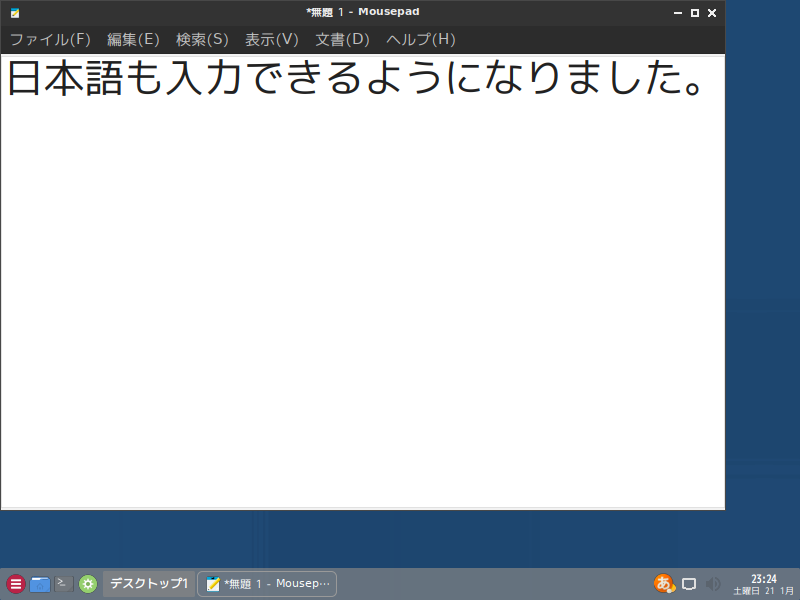
まとめ
Sparky 2023.01 MinimalGUI のインストール
今回は、「sparkylinux-2023.01-x86_64-minimalgui.iso」からインストールしました。
ダウンロード
公式サイトのダウンロードページより
インストールと日本語入力
インストールは問題は無く終了すると思いますが、日本語入力については別途対応が必要でした。
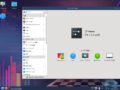

コメント